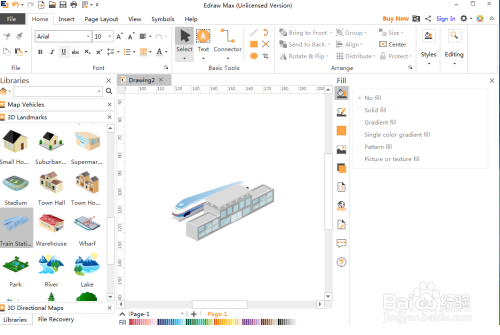1、打开Edraw Max软件,进入其主界面;
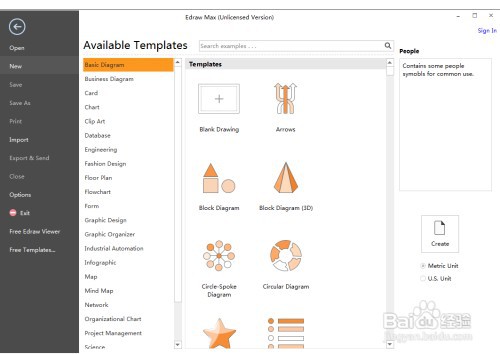
2、在地图中我们双击三维方向图;

3、进入三维方向图符号库中,我们点击三维地标;

4、找到并点击选中需要的火车站;
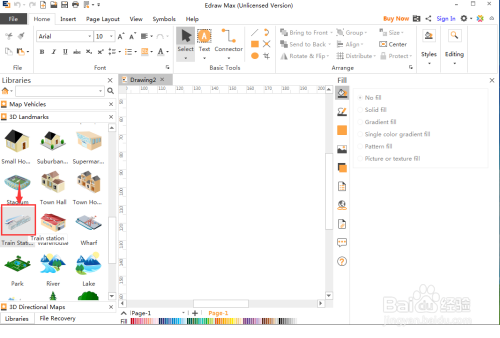
5、用鼠标将它拖放到编辑区中;拖动右下角黄色矩形,调整好其大小;

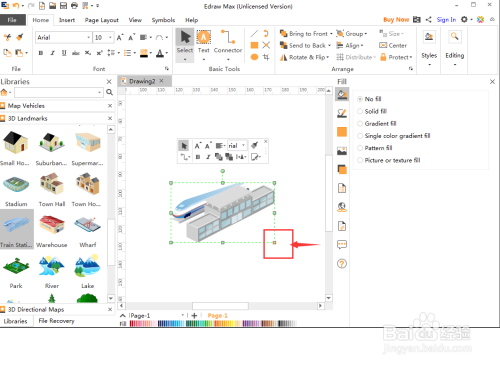
6、在Edraw Max中创建好了需要的火车站三维地标。
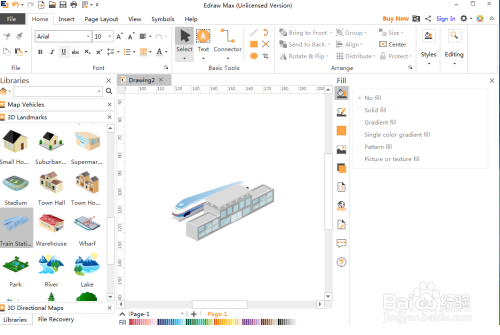
时间:2024-10-12 09:28:34
1、打开Edraw Max软件,进入其主界面;
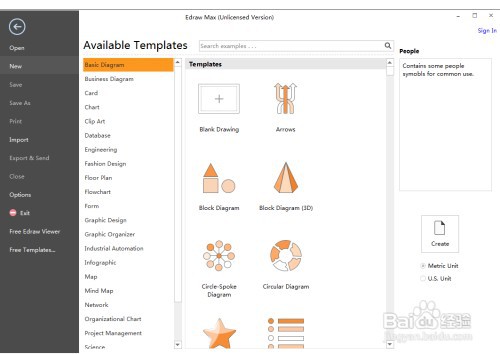
2、在地图中我们双击三维方向图;

3、进入三维方向图符号库中,我们点击三维地标;

4、找到并点击选中需要的火车站;
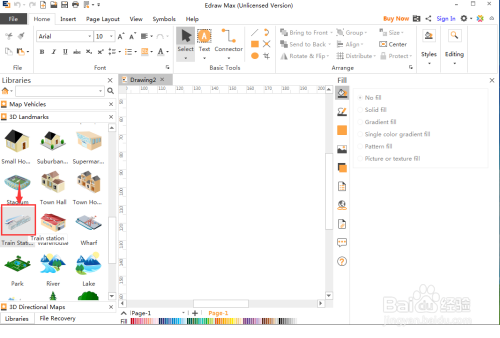
5、用鼠标将它拖放到编辑区中;拖动右下角黄色矩形,调整好其大小;

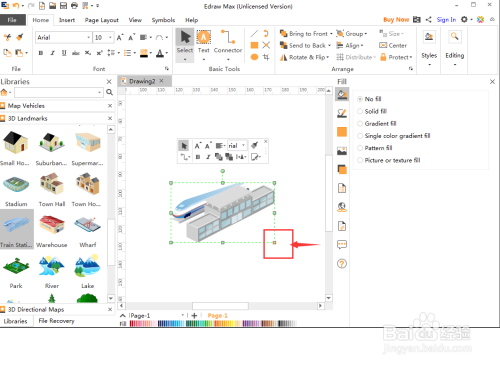
6、在Edraw Max中创建好了需要的火车站三维地标。